Aurora è il nome in codice di quella che potrebbe/dovrebbe essere la nuova piattaforma Microsoft dedicata quel segmento di PMI che ad oggi lavora in un ambiente peer-to-peer o senza una vera e propria infrastruttura di rete. Il prodotto, basato su Windows Server 2008 R2, mostra alcune caratteristiche interessanti. Innanzitutto la piattaforma consentirà agli utenti di integrare soluzioni on-premise (in esecuzione quindi all’interno della struttura aziendale) con soluzioni Cloud quali i servizi che Microsoft stessa offre tramite la piattaforma BPOS (Exchange Server 2010 e Sharepoint 2010).
Con Aurora sarà possibile gestire Active Directory e saranno supportati un numero di utenti massimo pari a 25, a differenza dei 75 della classica soluzione Small Business Server. La piattaforma comprenderà una soluzione di backup evoluta che consentirà di schedulare il backup dei singoli client della rete e offrirà la possibilità di restore selettivo o integrale di una macchina. Verrà offerta la funzionalità di Remote Web Access, oggi nota con il nome di Remote Web Workplace che consentirà l’accesso da remoto alle condivisioni e ai computer.
Una novità importante è che il sistema, oltre ad essere in grado di monitorare il proprio stato di salute e quello dei computer client basati si Windows XP, Windows Vista e Windows 7, sarà in grado di monitorare anche client con sistema Mac OS X 10.5 o superiore.
Per quanto riguarda la gestione dello storage, il tutto sarà reso molto più flessibile grazie alla tecnologia Drive Extender, grazie alla quale sarà possibile estendere la capacità del server attraverso hard disk interni o esterni di tipologia e dimensione differenti. Un approccio simile venne introdotto da Microsoft con il rilascio di Windows Home Server, ma mai prima d’ora in ambito business.
Essendomi registrato al programma beta ho installato il prodotto su un server test per cominciare a mettere le mani sulla nuova piattaforma. L’installazione richiede circa due ore tra copia dei files, installazione vera e propria e i successivi aggiornamenti. La macchina sulla quale ho installato il nuovo sistema è un Core 2 Duo T9600 con 4GB di RAM e un hard disk da 250GB. I requisiti minimi, senza i quali l’installer non consente di proseguire, sono un processore a 64bit, 1GB di memoria RAM e almeno 160GB di spazio libero su disco.
La Dashboard
Al termine dell’installazione sul desktop troveremo l’icona di apertura della Dashboard, dalla quale sarà possibile eseguire tutti i task di ordinaria amministrazione del sistema.
Le operazioni di configurazione inziale che il sistema propone sono 7 e riguardano, più precisamente:
- Gli aggiornamenti del prodotto;
- La configurazione del backup;
- La configurazione del Remote Web Access (ex RWW, Remote Web Workplace);
- Le opzioni per le condivisioni di cartelle;
- Informazioni sull’archiviazione centralizzata;
- La configurazione degli alert che il sistema è in grado di inviare via mail;
- I servizi on-line offerti da Microsoft tramite BPOS.
Gli aggiornamenti
Per quanto riguarda gli aggiornamento del prodotto, semplicemente dovremo specificare se utilizzare i meno Microsoft Update per mantenete il sistema allineato con le ultime patch
Il backup
La configurazione dei backup richiederà che al sistema sia connesso un’unità disco esterna, USB o Firewire, che verrà utilizzata come destinazione dei salvataggi. Nel mio caso ho utilizzato un disco USB da 2,5”. Cliccando quindi sull’opzione inerente i backup verrà avviato un wizard che come prima cosa cercherà nel sistema le unità disponibili ed utilizzabili come destinazione.
Una volta terminata la scansione verrà richiesto all’utente di selezionare quale unità, tra quelle rilevate, si intenderà utilizzare.
Selezionando il disco (l’unico nel mio caso) verrà visualizzato un avvertimento poichè la procedura procederà con la formattazione del supporto
Verrà a questo punto richiesto un nome da assegnare al dispositivo di memorizzazione
Sarà quindi il momento di specificare gli orari di esecuzione del backup. Di default la proposta sarà quella di eseguire il backup due volte al giorno, alle ore 12.00 e alle ore 23.00. Nel mio caso ho deciso di accettare gli orari predefiniti
A questo punto il wizard richiederà all’utente quali dati si intenderanno salvare. La proposta di sistema includerà tutti i dati di tutti i dischi presenti, esclusi quelli utilizzati come destinazione del backup che non verranno visualizzati. Nel test ho confermato la scelta predefinita (cosa che consiglio di fare anche in produzione, salvo esigenze particolari)
Una finestra riepilogativa concluderà la procedura guidata
Selezionando nuovamente l’opzione riguardante i backup dalla Dashboard verrà richiesto se eliminare il backup configurato o modificarne i parametri.
Nel prossimo post analizzeremo i passi per la configurazione di Remote Web Access.


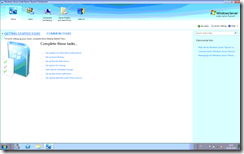
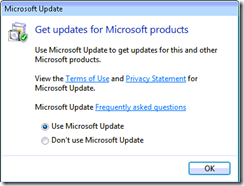
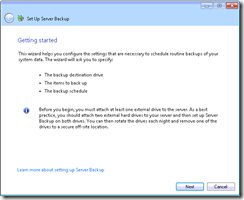
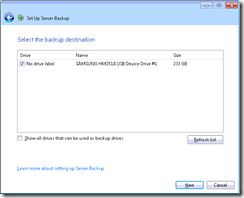
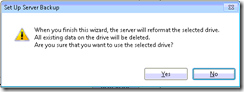
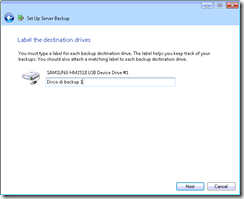
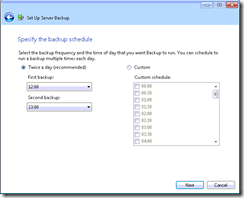
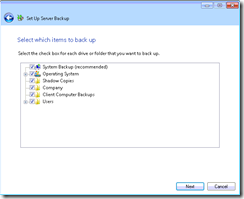
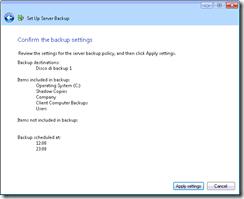

2 Comments